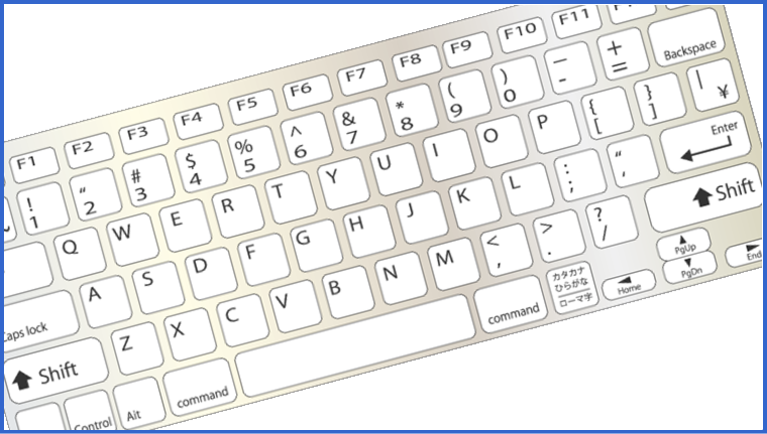CADでは
- 右手マウスでメニューをクリック
- 線を引くなどのマウスでの作業
- 数値に対し左手でエンターキーを押して決定
という動作がメインになります。
何度もエンターキーを押す作業があるのに
エンターキーは右側にしかありません💦
このように左手で右側のエンターキーを押していると、体に無理が出てあちこち痛くなるのです(実話)

ではエンターキーを別のキーと交換してしまいましょう!
私が現在使ってるソフトで説明します。
フリーソフトChange Keyのインストール
Change Key(チェンジキー)とは
キーボードの配置を自分の使いやすいように変更できるソフトです。
- 公式サイトからインストールします。
- ダウンロードフォルダに「ChgKey15.LZH」が入ります。
- 解凍ソフトで解凍。
- 「Chgkey」フォルダ内のChgkey.exeを起動します。
※変更した状態を維持するため「管理者として実行」をクリック
Cagne Keyの使い方
「管理者として実行」をクリックすると次のような画面が出てきます。
❶私は左下の「Windowsキー」を「エンターキー」にしたいので、
「Windowキー」をクリックします。
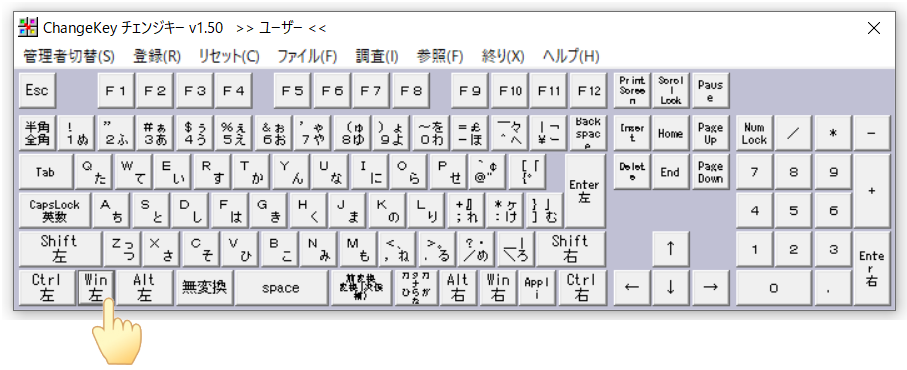
❷上段に「キーをどのキーに変更しますか?」とあります。
変更したいキーをクリックしましょう。
私の場合は「Enter(エンター)キー」です。
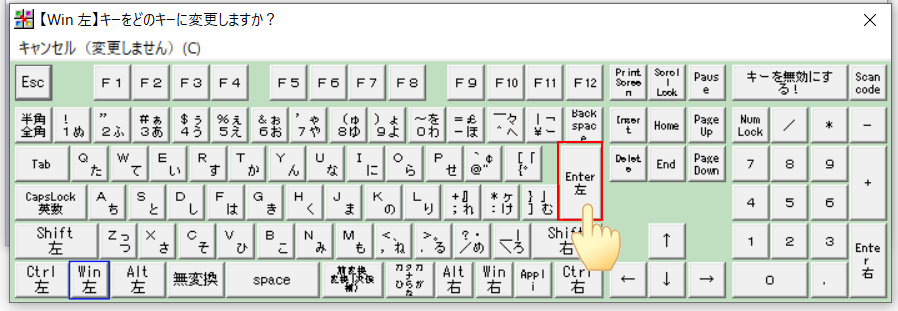
❸左下の「Windowsキー」が「エンターキー」に変更されています。

❹「登録」→「現在の内容で登録します」をクリックします。

❺このように表示されます。
登録はされましたが、反映させるにはPCを再起動してください。
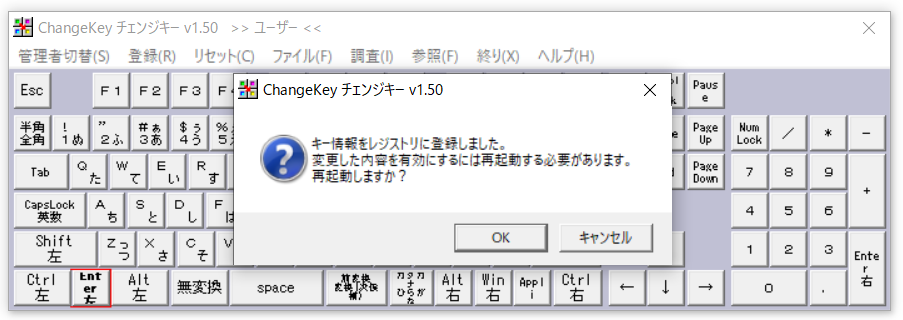
キーの位置を変えたことによるデメリット
キーの位置を変えてからはCADの操作がすごく楽になりました。
一方でデメリットも・・・
自分以外のパソコンで「Windowsキー」を「エンターキー」と思って打ってしまいます。
もうクセになってしまってるので、めっちゃ操作がしにくいです。
ほかのパソコンを使う機会が多い人にはおすすめできないかもしれません。
まとめ
キーは変更出来ましたでしょうか。
仕事や趣味で使うパソコンは使いやすくしておきたいですね。
自分用にキーを変更したキーボードを使い続けるとクセがついてしまいます。
- あまりたくさんのキーを変更しない
- ほかの作業でもよく使うキーとは変換しない
- 他人のパソコンを使う時は間違えないよう気をつける